电脑屏幕亮屏时间在哪里设置 如何在电脑上设置屏幕保护程序的时间
更新时间:2023-11-09 08:49:32作者:jiang
电脑屏幕亮屏时间在哪里设置,电脑的屏幕亮屏时间以及屏幕保护程序的时间设置对于我们日常使用电脑来说十分重要,通过正确设置屏幕亮屏时间,我们可以节省电力,并延长电脑的使用寿命。而设置屏幕保护程序的时间,则可以有效地保护屏幕,避免长时间显示静止图像造成的屏幕烧伤现象。我们应该如何在电脑上进行这些设置呢?在本文中我们将为大家提供一些简单易行的方法,帮助大家轻松设置电脑屏幕的亮屏时间以及屏幕保护程序的时间。
步骤如下:
1.操作一:打开我的电脑,点击进入此电脑点击进入。在搜索框中点击搜索控制面板,操作图片步骤如下。

2.操作二:在搜索框中搜索控制面板,点击进入,打开控制面板后选择硬件和声音,操作图片步骤如下。
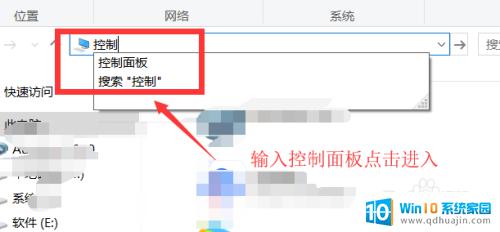
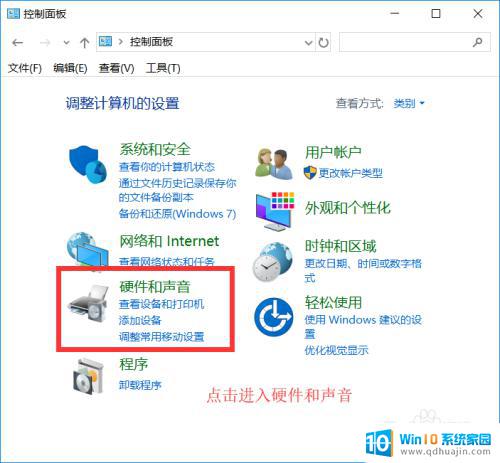
3.操作三:点击进入硬件和声音,点击进入电源选项卡点击进入,选择电源选项,操作图片如下
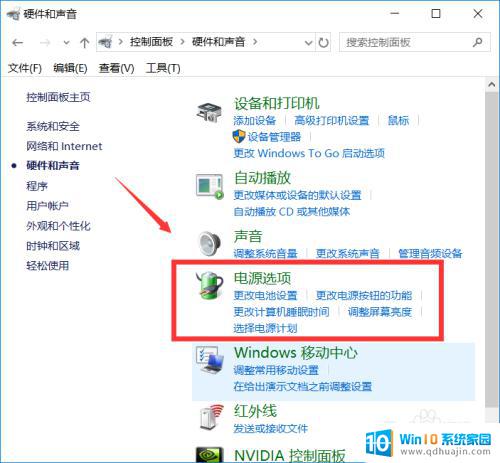
4.操作四:在电源选项中点击进入进入后点击左边的选择关闭显示器的时间,点击进入选项卡中。操作图片步骤如下。
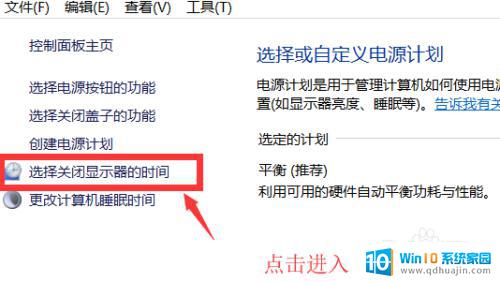
5.操作五:点击进入后可以根据自己的习惯进行修改,如设置从不息屏可以点击关闭显示器。用电池点击选择从不,接通电源选择从不,设置完成后点击保存修改即可
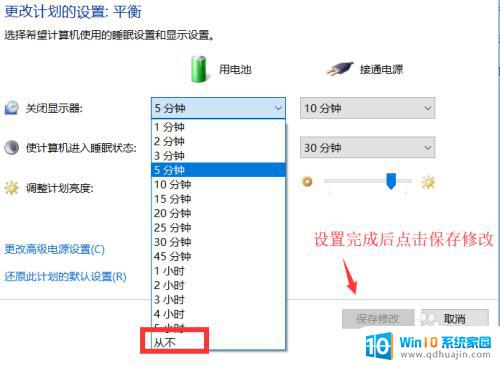
以上是有关设置电脑屏幕亮屏时间的全部内容,如果您遇到相同的问题,可以按照这些方法来解决。





